Mac OS X Lion 10,7 nuevas características: Gestos Multi-Touch

¿Ahora todos hemos reconocido las características asombrosas de 250 + sobre Mac OS X 10.7 Lion, que al igual que una piedra lanzada al agua, derecho? Potente y funcional, Apple siempre no nos decepcionarán con sus increíbles productos. Ahora nos gustaría hacer una revisión de una característica genial de estos: gestos Multi-Touch.
Desarrollo nunca se detiene, igual que los chicos de Apple. Al igual que iOS permitiendo iDevices (iPhone/iPod/iPad) acceso más fácil, esta vez, Apple incluyen las características similares a Mac, las grandes materias: gestos multi-touch disponibles ahora con Lion instalado, y que sin duda aportaría experiencia de rápido en algunas tareas.
Al igual que el iOS, Mac OS X 10.7 Lion que por este medio los usuarios todo el tiempo del lado de Apple. Gestos Multi-Touch te ayudan a realizar todas las tareas intuitivo y directas, disfruta respuestas de gestos más fluidos y realistas como Apple dice que nos, desplazamiento de la banda de goma, página y zoom de imagen y pasar de pantalla completa y algunos otros más.
Sin embargo, ordenadores portátiles de Mac como la MacBook Pro, MacBook Air, desde finales de 2008 ya han incluido soporte para gestos multi-touch. Y modelos anteriores pueden carecer de soporte completo para multi-touch, o pueden no soportar los gestos en todos.
Aquí seguimos a los gestos en detalle no olviden traer tu Magic Mouse y trackpad junto con usted):
Solo desplazar tu ratón ahora!
¿Quieres desplaza hacia arriba o hacia abajo el documento? Entonces usted sólo necesita hacer lo mismo con su Magic Mouse! Mac OS X 10.7 Lion aquí sigue apoyando el Magic Mouse como dispositivo multi-touch.
Ahora vamos a comenzar nuestra vida digital con esos gestos y ver cómo cambiar nuestra vida un poco pero eficaz:
Con tres dedos:
Pasar de manera vertical: pase sobre el trackpad por colocar tres dedos en el dispositivo multi-touch y arrastrándolos hacia arriba, entonces sería ver cada programa activo en tu Mac.
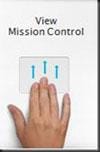
Pasar de manera horizontal: haga clic en la esquina superior derecha de una ventana abierta, verá una pantalla completa de la aplicación. También basta con deslizar tres dedos en el dispositivo multi-touch y arrastrándolos a la izquierda o la derecha y cambiará entre tus aplicaciones activas en el Mac. Para ir a la aplicación anterior, con sólo pasar los dedos a la izquierda y a la siguiente, hacia la derecha.
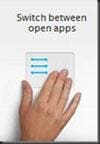
Con dos dedos:
Desplazamiento hacia arriba y hacia abajo
Una vez que desaparecieron las barras de desplazamiento en Mac OS X Lion, para proporcionar un mejor ver por que ofrece más espacio para el contenido de una ventana Mostrar, a hacer lo mismo que actuar con las barras, ahora sólo necesitas deslizar dos dedos hacia arriba o abajo el trackpad para desplazarse por documentos, sitios web y más, colocando dos dedos sobre el dispositivo multi-touch y arrastrar los dedos hacia arriba (desplazarse hacia arriba) o hacia abajo (scroll hacia abajo).
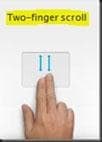
Ahora para hacer zoom
¿Caracteres demasiado pequeños para leer? ¿Prefieren recibir un vistazo a un sitio web? Luego pulse dos veces el área disponible de multi-touch en el trackpad y usted será capaz de ampliar rápidamente la página. O poner dos dedos juntos y luego moverlos aparte se enfoca. Además, colocando dos dedos separados y dibujo ellos juntos se alejar.
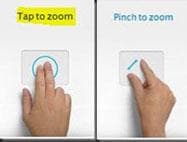
Pase a navegar
Es muy similar con el deslizamiento horizontal de tres dedos antes mencionados, aquí podría mover los dos dedos hacia adelante y hacia atrás a través de páginas web, páginas de documentos y cualquier aplicación que tiene un estilo de página de navegación.

Artículos relacionados
¿Preguntas relacionadas con el producto? Hablar directamente con nuestro equipo de soporte >>

